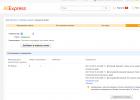Компания Google активно повышает безопасность ОС Android и внедряет такую «антиугонную» защиту как привязка устройства к аккаунту Google. В данной статье разбираемся как выполнить обход аккаунта Google после сброса.
Прежде чем вы начнете перечитывать статью! Прочитайте вначале комментарии, а после внимательно всю статью!
Небольшая предыстория
Google с каждым новым выходом Android пытается поднять уровень безопасности данной мобильной операционной системы и внедряет все новые механизмы защиты.
Так с версии Android 5.1 Lollipop был добавлен новый механизм от краж, суть которого заключается в следующем: владелец смартфона или планшета после покупки привязывает устройство к своему аккаунту Google. Если девайс вдруг будет украден и злоумышленник сотрет все данные, то нарвется на защиту Google Device Protection под названием Factory Reset Protection или FRP.
Но не все пошло так гладко как хотелось, если вы купили телефон с рук или забыли свой аккаунт и выполнили сброс, то естественно вы попадаетесь на защиту FRP. Необходимо выполнить сброс аккаунта гугл!
Способы обхода
аккаунта Google после сброса
Есть рассматривать глобально, то существует два варианта сброса защиты:
- Официальный
- Неофициальный (обход Factory Reset Protection)
Давайте сначала рассмотрим официальный вариант сброса FRP или как не попасть в данную проблему при сбросе, а после рассмотрим все способы обхода Factory Reset Protection.
Официальный сброс/обход FRP
- Ввести логин и пароль от учетной записи Google которая была до сброса, если устройство куплено с рук, то попросить данную информацию
- С компьютера перейти в настройки аккаунт Google и
- При наличии чеков и гарантийных талонов обратиться в сервисный центр
- При замене ключевых модулей или системной платы смартфона или планшета
Чтобы полностью отключить Factory Reset Protection/FRP

Если после сброса Andoid не принимает пароль
Если вы после сброса настроек Android пытаетесь ввести аккаунт Google, но пройти дальше не получается, то скорей всего вы не так давно сбрасывали пароль, если это так, то подождите 24-72 часа, после чего повторите попытки.
Обход Factory Reset Protection/FRP или как обойти Гугл Аккаунт?(Неофициально)
Ниже будет предложено множество методов как неофициально обойти защиту FRP, вам остается только испытать каждый, чтобы получить в итоге рабочий Android.
Вариант 1 обхода аккаунта Google после сброса
- Вставить Sim-карту в устройство на котором нужно удалить аккаунт Google
- Позвонить на данный Android девайс
- Принять вызов и нажмите кнопку добавить новый вызов
- В номеронабиратели написать любые цифры и «Добавить номер в существующий аккаунт»
- Ввести данные вашего аккаунта Google
- Сохранить контакт в вашем аккаунте
- Перезагрузить Android
Вариант 2 обхода аккаунта Google после сброса
- Вставить sim-карту в заблокированный Android
- Позвонить на данное устройство
- Принять вызов и создать/добавить новый звонок
- В номеронабиратели набираем следующий инженерный код *#*#4636#*#*
- После набора ваш Android должен автоматически перебросить в расширенное меню настроек
- Нажимаем кнопку назад и оказываемся в меню настроек
- Переходим в раздел «Восстановление и сброс » или «Архивация и Восстановление «
- Отключаем «Резервирование данных» и все что связанно восстановлением данных
- Выполняем сброс настроек
- При первоначальной настройке устройства вводим свой аккаунт
Вариант 3 обхода аккаунта Google после сброса
Если ваше устройство Android поддерживает Fastboot, то можно попробовать выполнить сброс FRP через него.
Для этого вам понадобиться:
- Компьютер
- Установленные
- на устройство
- Перевести устройство в
После чего можно ввести следующие команды:
fastboot oem clean_frp
или выполнить такую команду
fastboot erase persistent
fastboot erase frp
fastboot erase config
Вариант 4 обхода аккаунта Google после сброса
После сброса вам необходимо попытаться войти меню настроек после чего вам понадобиться:
- Компьютер
- Установленные
- на устройство
- Подключить Android к компьютеру и запустить ADB RUN
После чего ввести следующие команды:
adb shell content insert --uri content://settings/secure --bind name:s:user_setup_complete --bind value:s:1
adb shell am start -n com.google.android.gsf.login/
adb shell am start -n com.google.android.gsf.login.LoginActivity
Для данного способа вам понадобиться официальная прошивка для установки с помощью компьютера. В данной прошивки должен находиться scatter.txt файл.

Вариант 7 обхода аккаунта Google после сброса
- Устанавливаем Sim-карту, включаем Android и добираемся до ввода Google аккаунта
- С другого телефона звоним на установленную Sim в заблокированном Android, принимаем звонок, удерживаем центральную клавишу до появления Google Now, завершаем вызов с другого уcтройтсва
- Нажимаем на кнопку Назад , в строке поиска вводим слово «настройки» и переходим к ним
- Далее перемещаемся в раздел «восстановление и сброс» и отключаем все галочки и выполняем сброс настроек Android
Вариант 8 обхода аккаунта Google после сброса

Вариант 9 обхода аккаунта Google после сброса
Для данного способа вам необходимо иметь:
- Возможность установить SD карту
- Скачать и сбросить файл на карту памяти
После чего перевести Android в режим Recovery и прошить файл FRP-False.zip.
Вариант 10 обхода аккаунта Google после сброса
- Подключаемся к Wi-FI
- Когда начнется проверка сети возвращаемся назад
- Выбираем другую Wi-FI сеть, без разницы какую
- В поле для ввода пароля набираем абсолютно любые символы, после чего их выделяем, и нажимаем на три точки (доп. меню) и «Показывать подсказки»
- В Google пишем «НАСТРОЙКИ» и открываем настройки телефона
- Далее выбираем «Восстановление и сброс» -> «Сброс лицензий DRM»
- Возвращаемся к подключению Wi-Fi, конектимся и вводим новый аккаунт
Вариант 11 сброс FRP. Для Xiaomi
- Выбираем язык
- Выберите регион (страна проживания)
- Подключитесь по Wi-Fi к интернет
- Вернитесь в самое начало с помощью клавиши назад
- Держите на странице приветствия 2мя пальцами, по ка не вкл. TalkBack
- Нарисуйте на экране букву L
- Выберите настройки TalkBack
- Зажмите одновременно клавиши громкости и отключаем TalkBack
- Листайте в самый низ и выберите «Справка Отзыв»
- Запустите видео ролик и перейдите на YouTube (при переходе нажать три точки)
- Находим видео, где есть ссылка в описание (практически все ролики Android +1)
- Жмем на ссылку и далее три точки, запускаем Chrome
- Входим в Chrome, вход в аккаунт пропустить
- Набираем в поиске «quickshortcutmaker «
- Скачайте найденное приложение
- Начните устанавливать приложение > Разрешите устанавливать приложения
- Снова загрузите приложение и установите его
- Запустите приложение
- Включите голосовой поиск и найдите «Настройки»
- Выберите просмотреть
- Перейдите в настройках в меню «О телефоне»
- Нажмите быстро семь раз на пункт «Версия Miui» 7 раз
- Вернитесь назад
- Перейдите в «Расширенные настройки» > «Для Разработчика»
- Выберите пункт «заводская разблокировка»
- Вернитесь назад
- меню «Восстановление и сброс» и выполните сброс
У вас остались еще дополнительные вопросы? Пишите их в комментариях, о том что у вас получилось или наоборот!
Factory Reset Protection (FRP) also known as Activation lock is a security feature to protect your Android device from unauthorized access.
Lately, a number of Android users (Samsung, Google Pixel, LG, Sony, HTC, ZTE, and more.) were having issues with frp lock bypass. And the number is increasing day by day, every now I see users posting on Android forums how to bypass frp, how to bypass gmail account verification or Samsung account bypass using modded apk files.
I have written an ultimate guide to bypass FRP no matter what version of Android your device is running.
FRP was released with Android lollipop (5.0) and currently the latest version is Android 8.0 Oreo. So keep in mind that it has become a bit harder to bypass it but not impossible. Read the complete guide on how to unlock your phone.
Fortunately it is the only-guide you’ll need to unlock your phone.
And I am serious take my words for it…
By the end of this guide you should be able to bypass Factory Reset Protection using FRP Bypass apk or using alternative methods.
Here is everything you need to know about Android FRP bypass apk and how to bypass it using this app and other alternative unlock methods.
Read more to get answers to all questions related to FRP and reset reactivation lock on your Samsung smartphones and tablets running Android OS.
What is Android FRP Bypass?
FRP a.k.a Factory reset protection. Google introduced this security feature with the release of Android 5.0 Lollipop in 2014.
It protects your Android devices from unauthorized access if you lose your phone, stolen or someone does a factory reset without your permission.
For example, a phone with Activation lock enabled is stolen then someone with your Google Account password or screen lock information can only get access.
All Android Smartphones manufacturers have now implemented the new security feature including Samsung, Google (Pixel and Nexus series), LG, Sony, HTC, and Huawei latest flagship devices.
Google is now serious about ensuring the user privacy and security. For this reason, they released a new feature called app permission manager with Android Marshmallow.
Here is the download link for Samsung bypass google verify FRP app.
File Name: Samsung frp settings.apkFile Size: 83.08 KB File Type: application/vnd.android.package-archive File extension: APK
After downloading the apk, you can follow rest of the step-by-step guide below on how to bypass Samsung account using the app you’ve just downloaded. If you’re having any issues downloading the app apk or bypassing the Google account, feel free to let us know in the comment section.
Samsung FRP Bypass
Follow the steps to bypass Google account verification after hard resetting your Samsung Galaxy device.
Samsung is now serious about your security and privacy, they are now taking the right measures to protect your personal data. Most of us are happy with the security but at the same time, you’ll get annoyed when you’re locked out of your device and unable to get access to it due to FRP lock.
Samsung’s old devices such as the Galaxy S3, S4, Note 3 and so on were not having this feature but the newly released devices such as Galaxy J5, J7, Galaxy C5, Galaxy Note 5, S6 Edge, S7 Edge, Galaxy S8, and S8 Plus are having it and if you , you’re certain to get your phone locked unless you provide the right Google account verification, it had before. In most cases, users forget their email or password and are stuck on the Google verification screen. But you don’t to have worry as I have got you covered.
Thanks to the anonymous developer who has released an APK app that can help you to bypass the Google account verification step and then erase everything to get access back to your normal Samsung Galaxy device.

This device was reset. To continue, sign in with a Google Account that was previously synced on this device.
1. Bypass Samsung FRP without PC 2019
I have personally made my first video tutorial on how to bypass it on the Samsung Galaxy J7 16 running Android 6.0.1 using a loophole found in the Android keyboard settings. I working on other videos for latest Samsung flagship devices that includes Galaxy S9 Plus, Galaxy Note 9, S8 running Android 8.0 Oreo.
Here is the video tutorial:
Instructions are clear but if you still need help, just comment down below and I will try to respond to any questions asap.
2. How to bypass FRP on Samsung devices
Before you get started, You’ll need to have access to any of these 2 things:
- OTG Cable for Android or
- Having access to PC
If you have got OTG cable then follow these steps.
Step 1: First of all, download Samsung frp settings.apk . Download link is given above.
Step 2: Copy the apk file to your USB.
Step 3: Using the OTG cable connect your USB to phone.
Step 4: Once connected, it will popup the file manager app and install the apk app.
Step 5: You should now have access to phone settings.
Step 6: Scroll down and find Backup and reset .
Step 7: Tap Factory data reset and Reset device or Erase everything which will erase the following from your device:
- Google Account
- System and app data
- Device settings
- Downloaded apps
- Music, Pictures and all other user data.
Step 8: Finally your phone will reboot normally and may take some time while booting and that is normal after resetting your device.
3. Bypass any Samsung Galaxy Google Account Verification without OTG
It is almost similar to the first method, but instead of using the OTG cable you’re going to use your PC.
Step 2: Run SideSync application on your PC and connect your phone using the USB cable.
Step 3: You should get a popup as shown on the screen below:

Step 4: Tap Chrome to download the bypass app apk. Enter the following into the URL bar:
Https://goo.gl/W3cJQ4
Step 5: Once you download the apk file, now tap back to open the Samsung Apps. It will ask you to install the SideSync on your device but instead, search for ES File Explorer and install it.

Step 6: After installing the ES File Explorer, open it.
Step 7: Go to download folder and run the bypass app apk to install it.
Step 8: You should have Settings menu open, scroll down and find Backup and reset .
Step 9:
Tap Factory data reset
and Reset device
.
Step 10: That’s it! You’ve finally unlocked your device.
Google, Samsung, and LG are making improvements to make it tough for users to bypass the security loophole. It is obvious now and I have been receiving emails from a number of readers that particular method has stopped working.
Luckily, now we have got premium FRP unlock services that help you to unlock your device within 24 hours but the downside is, it is paid. If you’re willing to pay a small fee then unlock junky has got a perfect service that provides unlock services for all Samsung and LG devices supported no matter what Android version running on your device; Android Marshmallow or Nougat.
A good news for Progeeks blog readers, PGB has started offering premium remote FRP unlock service. You can
If the above method does not work on your device. I am sure this one will work 100% as of now:
Bypass FRP without SDcard and OTG:

We recently made a detailed step-by-step guide to bypass FRP on Samsung Galaxy devices but as I said these methods expire over time whenever a new Android update is released. I was going through some comments, and someone has posted a video on the whole process how he was able to bypass FRP safely.
From my personal experience, it is going to work 100 percent. Plus it is a bit easier as compared to the rest of the tutorial we have shared to bypass the new Android factory reset protection screen. No any others tool such as SDcard or OTG cable is required for this method and that is why I love this method, and hopefully, by the end of this detailed guide, you’re able to successfully get access back to your phone.
Here is a checklist to make the bypass process successful:
- A PC is required to use the software just like the realterm to make a call using your phone.
- Access to a WiFi network to download the necessary files on your phone.
- Make sure you don’t run the most recent version of Android. Now, most of you here get confused! Let me clear it with a better explanation. Some Samsung devices out of the box come with Android Marshmallow, so you don’t need to downgrade the firmware version further. But if there is a Lollipop version available you should consider downgrading. First try this method with the current Android OS installed, if it doesn’t work then you should .
- Carefully watch and follow each step of the tutorial.
- Finally, this method works on any Samsung Galaxy device including S7 Edge, S6, S5, S4, Note 5, Note 4, J1, J3, J5, A5, A7 any device you can name of and made by Samsung running Android.
Download link to the required files is given at the bottom.
Here is the video tutorial:
Here are the download links to the files used in the video:
The Realterm Samsung FRP Bypass trick
There is a good chance that the Samsung FRP Bypass method given above may not work when you’re reading or may be it could work under some conditions such as on your device. You can downgrade Samsung device firmware very easily using .
However, If that doesn’t work then move on and read the procedure carefully plus watch the video tutorial.
The good news is…
Following the instructions below can help you to bypass the gmail account without downgrading the firmware. A new method has been released. I am not sure who was the developer but credit goes to Root Junky . for demonstrating the method and right now it works perfectly.
There is no reason, why this method won’t work forever. Samsung will soon release an update the fix the current bug and flaw that is being used to bypass the security. After all, Samsung is more concerned about the user privacy and I personally don’t want a stranger to access my private data if in case it gets lost or stolen.
But who knows…
Sometimes we can forget our Gmail Id and pass. Don’t worry, you can still fix it. Did you I forget to mention! The latest trick works with every device including the latest Samsung Galaxy Note 7, Note 5, Note 4 and the Galaxy S line S7 Edge, S6, S5, and S4 despite the Android version. There is no exception to the method it works with carrier-branded phones such AT&T, Verizon, T-Mobile and other networks worldwide.
So Here We Go….

Bypass Factory Reset Protection
Watch the video carefully: (I have given the download links below the video to the files mentioned in the video)
Downloads:
- (Link is given above)
- Download and install the Realterm application on your PC – link
Instructions:
The method is same to the old one I have published. But here we have one exception and that using the Realterm to grant permissions on your device. You can watch the detailed video tutorial to learn the exact method.
You can follow the detailed step-by-step guide with screenshots when over here:
Before starting with this method, it is good to have your SIM card inserted.
Step 1: First of download the required files links given above.
Step 2: Install Realterm application on your PC that will do the trick for us.

Step 3: Connect your phone to PC.
Step 4: Run realterm app and find your device port no. Please note that this is a really important step in all tutorial and you should read it carefully.
Right click on My Computer > Manage > Device Manager > Modems > Samsung Mobile USB Modem . Now double click to check properties and find port no as shown in the screenshots:

Step 5: Note down the device port no and make changes according to in realterm application as shown in the screenshot:

Also, don’t forget to change the display settings:

Step 6: Now the real magic starts now. Select the Send tab and enter the following command:
At+creg?\r\n

You may get an error on the screen if you do not have SIM inserted.
Step 7: You need to enter another command into the same screen and hit Send ASCII .
Atd1234;\r\n

Now you’ll keep sending the command until you see the dialer screen on the phone. You can refer back to the video.
Frequently Asked Questions
Why FRP lock bypass does not work?
As I have said earlier, Google introduced it with Android Lollipop. At that time, it was a lot easier to trick the system with the unlock app to get into Android settings and wipe data factory reset your phone but currently Google has introduced Android 8.0.1 Oreo which has made it difficult for normal users to trick the system.
Are there any frp unlock service for Samsung Galaxy S9 Plus, Note 8 and Galaxy S8?
For newer Samsung models, the above methods do not work. All you’ve to do buy frp unlock service for it. I have already given a service provider in the conclusion section at the bottom but still, you can use eBay and other services online that could cost you from as low as $5 to $30.
Additionally, these unlock services not only work for Samsung but you can use it for any Android device that includes latest flagships from Google Pixel lineup, HTC, LG, Huawei and more.
What should I do for Android 8.0 (Oreo), Android 7.0 (Nougat) and 6.0.1 (Marshmallow)?
For Android Marshmallow you can still try the above procedure but the for newer versions of Android I would highly recommend you not to waste your time and buy the FRP lock remote unlock service to unlock your device.
Are there any Working FRP bypass tools?
Yes, there are and many mobile software shops use them to unlock devices within minutes. But if you’ve only one device then there is no need to buy the tools. If the above method does not work for you then you should visit your local mobile repair shop to get it done a bit cheaper.
Conclusion
I hope by the end of the step-by-step guide you’ve successfully bypass FRP. If in case you were unable to do it, here are my suggestions and should work 100%.
So, If you’re consistently getting failed to bypass Factory Reset Protection on your device then try the following:
You need to downgrade Android version, If possible. Look Factory Reset Protection was released with Android Lollipop, where it was in beta stages and therefore it was easy to bypass. If you can do it by following our first and then follow the same instructions above. It is only available for older devices such as Galaxy S5, S4, Note 4, Note 3 and all Galaxy J and Galaxy A series.
You can also go to your local Mobile software shop. They are doing it for cheap around 10 to $15 within minutes using Android boxes like Octopus, Z3X box, and Chimera online tool.
Did you find it useful? If yes, please leave your feedback in the comment section below. If you’re struggling to get back access to your Samsung Galaxy, feel free to let us know and we will try our best to respond to your queries.
Развитие системы android, одна из основных задач компании Google. Среди множества новых функций мы хотим рассказать про новую программу защиты, которая появилось на всех телефонах системы андроид с версией 5.1 и выше. Благодаря ей, например, при утере телефона либо краже, у владельца устройства есть возможность заблокировать его. Таким образом, никто не сможет загрузить телефон, не зная логина и пароля от Вашего аккаунта в . Она же сработает при сбросе настроек телефона (hard reset).
Данная функция носит название Google Factory Reset Protection, сокращенно FRP lock.
Подобная схема безопасности давно внедрена компанией Apple в своих продуктах и не плохо себя зарекомендовала. Вот что произойдет, если Вы сделаете (например, при удалении графического ключа или же прошивки телефона). При первом запуске и проверке доступа к сети wi-fi, телефон попросит подтвердить аккаунт . Появится подобная надпись.
Конечно, если помните необходимые данные (они вводятся при покупке телефона), логин и пароль, проблем не возникнет. Но вот как обойти подтверждение аккаунта гугл, если забыли все персональные данные и нет возможность их восстановить через электронную почту, да и прошивка не помогает?
Существует несколько способов, какой подойдет именно Вам, я не смогу сказать, так как каждый из производителей телефонов (Samsung, Micromax и другие) выпускают модели со своими индивидуальными особенностями – различными функциональными клавишами и программной начинкой.
- Сброс системных настроек и удаление DRM лицензии без кабеля.
Для этого, нам необходимо попасть в настройки телефона путем обхода стандартной загрузки через систему помощи. Смотрите в видео пошаговую инструкцию на примере телефона Lenovo.
- Программный сброс через приложение.
Тут процедура более сложная. Для этого нам понадобится OTG кабель с закаченной на флэш карту программой, либо просто на Micro SD сбросить приложение (StartSettings.apk) и вставить в устройство. Подобнее в видео на примере телефона ZTE.
- Прочие не стандартные способы.
Из за огромного количества моделей нет единого верного решения данной проблемы. Например, в данном видео, автор отключил модем с доступом в интернет во время проверки и смог обойти подтверждение на телефоне LG G4.
Максимально полный список всех нестандартных методов представлено .
Надеюсь, что с помощью нашего материала Вам удалось отвязать телефон от аккаунта гугл. Остались вопросы, пишите их в комментариях
Многие из Вас оставляют свои варианты обхода защиты. Одним из них мы хотим поделится. Данный способ был использован на планшете Huawei MediaPad T3 7.
1- Заряжаете планшет на 100%
2- Включаете, выбираете язык, регион и подключаетесь к Wi Fi, приняв условия использования.
3- На следующей странице «Сервисы Google» тыкаем на синенькую надпись «Политикой конфиденциальности Google» и в появившемся окне жмем и держим на любое из слов, чтобы появилось дополнительное меню в котором есть «Веб-поиск». Нажимаем на него, и выбираем Opera (именно opera, потому что в хроме может не быть возможности открыть скачанные файлы).
4- Скачиваем Test+DPC. У меня была 4 я версия (как вариант использовать другие программы quickshortcutmaker и Google Account Manager). Не знаю кто как качает, но я зашел в свою почту Yahoo, где во входящих сообщениях я себе с другой почты прислал нужный файл. Устанавливаем, запускаем. Выбрать второй пункт «set up device owner»,зашифровать устройство. Хотя во многих видео видел выбирают первый. Я лично не пробовал. Происходит перезагрузка. Несколько раз далее, а потом выскакивает окно DPC с предложением настроить профиль. Принимаем соглашение. Настраивается. Потом будет бесконечно выскакивать какая то табличка(не помню какая,нет под рукой уже планшета). Перезагружаем.
5- Понажимав далее он должен запуститься(если выскочит меню DPC с предложением на английском создать профиль, выбрать нижнее значение «skip».
6- Все,планшет запущен в нормальном режиме. Идем в настройки и делаем полный сброс. После включения радуемся разблокированному устройству
Так же в комментария и личных сообщениях спрашивают в системе гугл. Про это у нас есть отдельная статья. Тут мы обсуждаем немного другое, а именно возможные способы обхода подтверждения.
Дополним материал, очередным видео от посетителя. Данный способ пригодится всем владельцам телефонов Xiaomi, не зависимо от модели.
Иногда Android преподносит нам сюрпризы, которым трудно дать однозначную оценку: с одной стороны, новшество полезно, а с другой может доставить массу проблем. Именно такое дополнение к функционалу появилось у смартфонов некоторых OEM-производителей после появления Android 6 Marshmallow, и называется оно «жесткая блокировка» или Google Factory Reset Protection
(FRP).
Как вы, вероятно, уже поняли, происходит она после сброса устройства к заводским настройкам, причем, независимо от того, произвел ли пользователь сброс Google аккаунта, или аппарат сам выполнил его после перепрошивки. Разработчики позиционируют эту функцию в качестве защиты информации при хищении или утере смартфона. Понятно, что воришке поделом, но за что страдают владельцы? Оказывается, за безалаберность. Что мы видим на экране смартфона после жесткого сброса? Всего лишь предложение войти в свой аккаунт Google
. Выходит, наказанными будут лишь те, кто забыл (не записал, доверил регистрацию третьим лицам) данные аккаунта Google. Остальные вводят требуемое и спокойно работают дальше.

Как обойти аккаунт гугл и не потерять имеющуюся на смартфоне информацию, рассказываем в нашей очередной инструкции. Эффективность мануала неоднократно проверена на смартфонах Huawei и Honor , работающих под управлением ОС Android Oreo, но может использоваться и на аппаратах других производителей с другой версией операционной системы.

Для следующего этапа вам потребуется обычный компьютер , но не пугайтесь - ничего сложного или опасного проделывать не придется. Для начала нужно загрузить , необходимые для снятия блокировки FRP. Их всего два, они занимают совсем немного места - меньше 10МБ, и скопировать их нужно сначала на компьютер. Но скопировать их сразу на смартфон не получится и с компьютера.

Не стоит пугаться и расстраиваться. В ряде случаев достаточно просто закрыть это сообщение, иногда требуется перезагрузить телефон. После этого вновь пройти процедуру первоначальной настройки аппарата. На этом все злоключения заканчиваются - теперь вы знаете, как обойти Google аккаунт после сброса настроек, но советуем всё же записать где-нибудь данные нового аккаунта, чтобы не проходить всю процедуру еще раз, когда смартфон снова сбросится до заводских настроек. И еще небольшая рекомендация : если сброс Google аккаунта произошёл не у вас, и вы разблокировали чужой аппарат Huawei, использовав в процессе разблокировки данные своего собственного аккаунта Google, удалите его с разблокированного устройства.
С появлением системы Android 5.1 Lollipop у пользователей появились не только новые полезные функции, но и откровенно тупящие «фичи». К примеру, Google FRP Lock, он же «защита от сброса настроек», суть которой заключается в защите телефона от злоумышленников, которые решили обойти блокировку смартфона путём сброса настроек.
После сброса настроек пользователь обязан войти в Google аккаунт, к которому был привязан этот телефон, но очень часто бывает, что телефон просто не принимает правильный аккаунт и пароль. Как же бороться с этой проблемой?
Легкие способы обхода аккаунта Google FRP после сброса
Уже существует очень много методов обхода FRP Lock, для многих смартфонов свои инструкции.
В политике безопасности Google указано, что FRP Lock действует только 72 часа, так что если вы не спешите, то можете просто подождать три дня, потом смартфон включится.
Обход FRP с помощью карты памяти
Начнём с самого простого и безобидного варианта, для которого вам понадобится только карта памяти или OTG кабель с флешкой. Этот сброс FRP проходит благодаря всплывающему сообщению о подключенной карте памяти, из которого можно попасть в настройки системы, действуйте по порядку :
- Вставьте карту памяти в работающий телефон
- В уведомлении нажмите ОК , вы попадете в настройки хранилища
- Нажмите на «Данные приложений »
- Перейдите во вкладку «Все » и найдите «Настройки », нажмите «Запуск »
- Открылись настройки, выберите «Восстановление и сброс »
- Теперь нажмите на «Сброс DRM » и подтвердите удаление ключей
- Вернитесь в «Восстановление и сброс » и выполните сброс настроек
- Дождитесь включения телефона, теперь вы свободны от FRP Lock.
Простой сброс FRP Lock с помощью Sim-карты
Данный способ предполагает, что у вас есть возможность позвонить на заблокированный смартфон, если такой возможности нет переходите дальше. Обход FRP с Sim-картой :
- Вставьте Сим карту в телефон и включите его, дождитесь подключения связи
- Позвоните на заблокированный телефон, во время звонка нажмите на иконку добавления вызова, а звонок сбросьте
- Вы оказались на экране набора номера, теперь вам нужно ввести комбинацию *#*#4636#*#* , откроется окно расширенных настроек
- В левом верхнем углу должна быть стрелочка назад, нажмите на неё, и вы попадете в стандартные настройки
- Откройте «Восстановление и сброс », отключите привязку резервной копии к Google аккаунту (Либо «Очистить учетные данные » в «Безопасность ) и сделайте сброс настроек.
- Дождитесь полного включения устройства и войдите в свой Google аккаунт.
Обход FRP Lock с помощью Wi-Fi
Во время первоначальной настройки перейдите на страницу подключения к Wi-Fi, далее сброс FRP Lock по инструкции :
1
. Выберите любую сеть, откройте клавиатуру нажав на поле ввода пароля
2
. В клавиатуре нужно вызвать настройки, как это сделать зависит от клавиатуры, если несколько вариантов:
- Зажать пробел
- Нажать «Смена языка »
- Зажать иконку «Swype »
- Зажать значек цифровой клавиатуры (123 )
- Зажать запятую
- Включить голосовой ввод, ничего не говорить, дождаться сообщения об ошибке и рядом появится неприметная иконка настроек, выберите Google Now, нажмите отказаться и вы в строке поиска, вам нужно просто написать «Настройки », и вы уже у цели, продолжайте с пункта №6
3
. Попав в настройки клавиатуры нужно перейти в другое окно, например вызвать окно справки (спрятано в правом верхнем углу под вертикальным троеточием)
4
. Сразу после перехода в новое окно жмите на клавишу «
Недавние приложения
», там должна появится строка поисковика (если не появилась пробуйте дальше переходить по окнам, пока не появится)
5
. Клацайте на «
Поиск
» и вводите «
Настройки
», выберите приложение «
Настройки
»




6
. Откройте «Восстановление и сброс
»
7
. Отметьте галочкой «Удалить аккаунт
» и жмите на «Сброс
»
8
. После перезагрузки ваш телефон/планшет будет свободен от Google FRP Lock!
Способы обхода аккаунта Google FRP после сброса для продвинутых пользователей
Эти способы обхода аккаунта Google FRP после сброса не рекомендованы пользователям, которые ни разу не пользовались или . Эти способы подходят только для смартфонов на чипе MTK!
Обход FRP Lock с помощью SP Flash Tool
- Установите драйвера, SP Flash Tool и скачайте scatter-файл от вашей прошивки (можно скачать полную прошивку , разархивировать и взять оттуда scatter)
Важно! Нужен scatter-файл из текущей прошивки! Если у вас установлена ОС Android 5.1, то scatter от Android 6.0 может не подойти!

- Теперь переносим значение «linear_start_addr » из scatter.txt в «Begin Adress » в SP Flash Tool, также «partition_size: » в «Format Length », именно здесь находится Google FRP Lock

- Нажмите Start и подключите выключенный телефон к ПК, дождитесь окончания очистки
- Включайте устройство, больше никаких FRP Lock нет!
Ответы на частые вопросы
Обход Google аккаунта после сброса на Asus ZenFone Go ZB452KG
- Скачайте на карту MicroSD приложение Nova Launcher и Assistive Touch
- Включите смартфон, подключитесь к Wi-Fi, дойдите до проверки Google аккаунту и нажмите на поле ввода, выскочила клавиатура, нажмите на вертикальное троеточие в клавиатуре (правый верхний угол) и нажмите «Поделится »
- Выберите Gmail, нажмите добавить адрес и выберите «Персональный » (Не Google!), войдите в свою почту (любую, кроме гугл, можете создать новую почту и после этого удалить)
- После входа нажмите «Перейти в Gmail », нажмите на стрелочку «Назад » в левом верхнем углу, и перейдите в настройки приложения
- В настройках нажмите на вертикальное троеточие в углу и выберите «Управление аккаунтами »
- Открылись настройки! Теперь откройте настройки экрана и выберите «Обои », установите любые обои и откроется рабочий экран
- Нажмите «Меню
», откройте файловый менеджер и установите Assistive Touch и Nova Launcher, по запросу
- Подключитесь к Wi-Fi
- Вернитесь на экран «Добро пожаловать » и нажмите на ссылку «Важная информация »
- Выберите «Лицензионное соглашение и товарные знаки »
- В самом низу будет ссылка на сайт Sony, нажмите на неё и откроется браузер!
- Долгим нажатием выделите любой текст и нажмите «Поделится », выберите приложение Email
- Войдите в свою почту и на неё отправьте ранее скачанное приложение
- Установите это приложение, во время установки нажмите «Настроить » и поставьте галочку «Неизвестные источники »
- После установки сразу откройте приложение! Вы попали в настройки, сделайте сброс к заводским настройкам
- Смартфон перезагрузился и больше не просит ввести аккаунт!
Похожие статьи